想像你要把一批在你的數碼相機內的照片,收錄到你的電腦裡面。你會發現收錄的文件名稱都是字母和號碼,不能很好的表達照片的內容。你要怎么辦?很明顯的,你會把文件的名稱更改。傳統的方法是一個一個文件的更改,這很花時間,試想如果要更改200-300個照片文件的名稱。這時ReNamer就可大派用場了。
ReNamer是一款運行于windows的免費軟件。它可以讓你輕易地批次更改文件名稱。
1. 首先下載ReNamer.
2. 安裝後,啟動ReNamer。在這里你可以看到ReNamer的畫面是分成兩個版面的。上邊的版面是讓你加入規律(Rule),你可以把須要更改名稱的文件拖曳到下邊的版面。

3. 點按上圖的『Click here to add rule』,就會看到下圖的畫面。
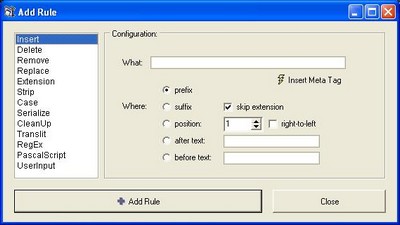
4. 我們就以『insert插入』為例,我要把所有我用在『阿宏的海洋』的照片都插入『阿宏』兩個字一方便確認。所以我在『what』的欄裡輸入『阿宏』。在『where』我選擇了『prefix前綴』,也就是把『阿宏』插入我所有圖片文件名稱的最前方。
『suffix後綴
』-插入在文件名稱的最后方
『position位置』-插入在某一特定位置
『after text』-插入在某一特定字母后方
『before text』-插入在某一特定字母前方
設定好后,點按『Add Rule』
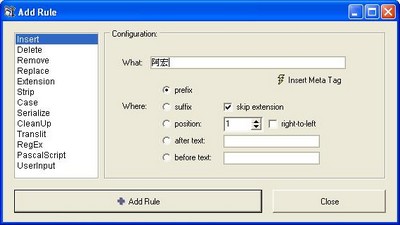
5.現在,在上邊的版面可看到『insert 阿宏 as prefix』

6.接下來,你可以把要更改每次都文件拖曳到下邊的版面(drag your files here),你也可以點按左上方的『Add Files』或『Add Folders』來加入要更改的文件。文件加入后,點按『Preview』可以預覽更改后的文件名稱『New Name』。

7. 設定好了,接下來點按『Rename』就可把文件更改名稱了。

大家或許還有使用其他的方法,請在留言處與阿宏分享。
ReNamer是一款運行于windows的免費軟件。它可以讓你輕易地批次更改文件名稱。
1. 首先下載ReNamer.
2. 安裝後,啟動ReNamer。在這里你可以看到ReNamer的畫面是分成兩個版面的。上邊的版面是讓你加入規律(Rule),你可以把須要更改名稱的文件拖曳到下邊的版面。

3. 點按上圖的『Click here to add rule』,就會看到下圖的畫面。
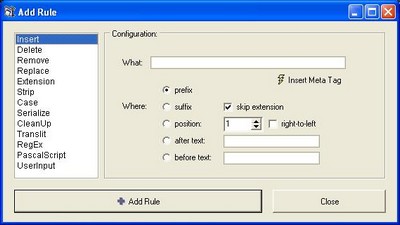
4. 我們就以『insert插入』為例,我要把所有我用在『阿宏的海洋』的照片都插入『阿宏』兩個字一方便確認。所以我在『what』的欄裡輸入『阿宏』。在『where』我選擇了『prefix前綴』,也就是把『阿宏』插入我所有圖片文件名稱的最前方。
『suffix後綴
』-插入在文件名稱的最后方
『position位置』-插入在某一特定位置
『after text』-插入在某一特定字母后方
『before text』-插入在某一特定字母前方
設定好后,點按『Add Rule』
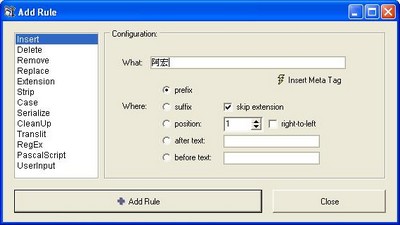
5.現在,在上邊的版面可看到『insert 阿宏 as prefix』

6.接下來,你可以把要更改每次都文件拖曳到下邊的版面(drag your files here),你也可以點按左上方的『Add Files』或『Add Folders』來加入要更改的文件。文件加入后,點按『Preview』可以預覽更改后的文件名稱『New Name』。

7. 設定好了,接下來點按『Rename』就可把文件更改名稱了。

大家或許還有使用其他的方法,請在留言處與阿宏分享。
要找這樣的軟件很久了,因為我有很多歌名要改,不過弄了很久才搞好那個extension.
回覆刪除謝謝你的分享.